Signer med digitale signaturer
Brukere i bedriftsmiljøer må kanskje signere med digitale signaturer eller starte signeringsarbeidsflyter som bruker dem. I mange tilfeller velger kontoadministrator en leverandør av digitale ID-er og oppretter en digital ID for deg. Det kan være at organisasjonen din må angi signeringsdetaljer fordi digitale ID-er krever påloggingslegitimasjon og kan ha varierende arbeidsflyter.
Digitale signaturer
Adobe Acrobat Sign støtter skybaserte digitale signaturer på nettet og mobilenheter. Det lar deg legge til digitale ID-er i e-signaturprosesser, overholde de mest krevende industrielle og globale kravene og levere enestående opplevelser.
Kunder bruker ofte termene «elektronisk» og «digital» om hverandre, men eksperter refererer ofte til digitale signaturer som et delsett av elektroniske signaturer. Elektroniske signaturer kan bruke mange forskjellige metoder for godkjenning av underskrivere – som e-post, bedrifts-ID-er eller telefongodkjenning. Digitale signaturer bruker imidlertid én bestemt metode. Med digitale signaturer kan underskrivere autentisere identiteten sin med en sertifikatbasert digital ID, som vanligvis utstedes av en klarert tredjeparts sertifiseringsinstans. Digitale signaturer gjør at brukere og store organisasjoner kan bevise at et dokument ble signert, samt bekrefte dets ekthet og integritet.
Be om en digital signatur
Du kan be mottakerne om å signere et dokument med digital signatur ved å legge til et digitalt signaturfelt i dokumentet. Det gjør du slik:
Trykk Send til signering.
Legg til dokument, mottaker(e) og en melding i henhold til den vanlige arbeidsflyten.
Trykk på Alternativer, aktiver Forhåndsvis og legg til signaturfelt og trykk på Ferdig.
Trykk på Send.
Når dokumentet lastes på nytt, navigerer du til der du vil legge til feltet for digital signatur.
Trykk på Signaturfelt for å åpne nedtrekkmenyen. Deretter drar og slipper du Digital signatur-feltet til ønsket plassering.
Når du er ferdig med å redigere dokumentet, trykker du på Send.
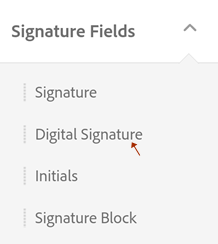
Signer med en digital signatur
Noen dokumenter krever signering med en digital signatur i stedet for en elektronisk signatur som ikke er sertifikatbasert. Dokumentforfattere angir dette kravet ved å legge til et felt for digital signatur i dokumentet.
Vær oppmerksom på at arbeidsflyter og fremgangsmåte kan variere basert på kravene fra leverandøren av den digitale ID-en og organisasjonen.
Slik signerer du med en digital ID:
Åpne et dokument, og trykk på

Hvis dialogboksen «Velg leverandør» vises, kan du enten trykke på koblingen ny digital ID eller velge leverandøren din fra rullegardinlisten (denne listen konfigureres av organisasjonen din).
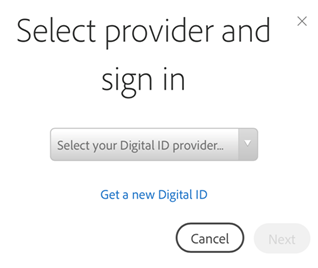
Trykk på Neste.
Logg på leverandøren hvis det kreves.
Velg en digital ID. Som standard vises bare ID-ene som bruker sertifikater som er gyldige for signering.
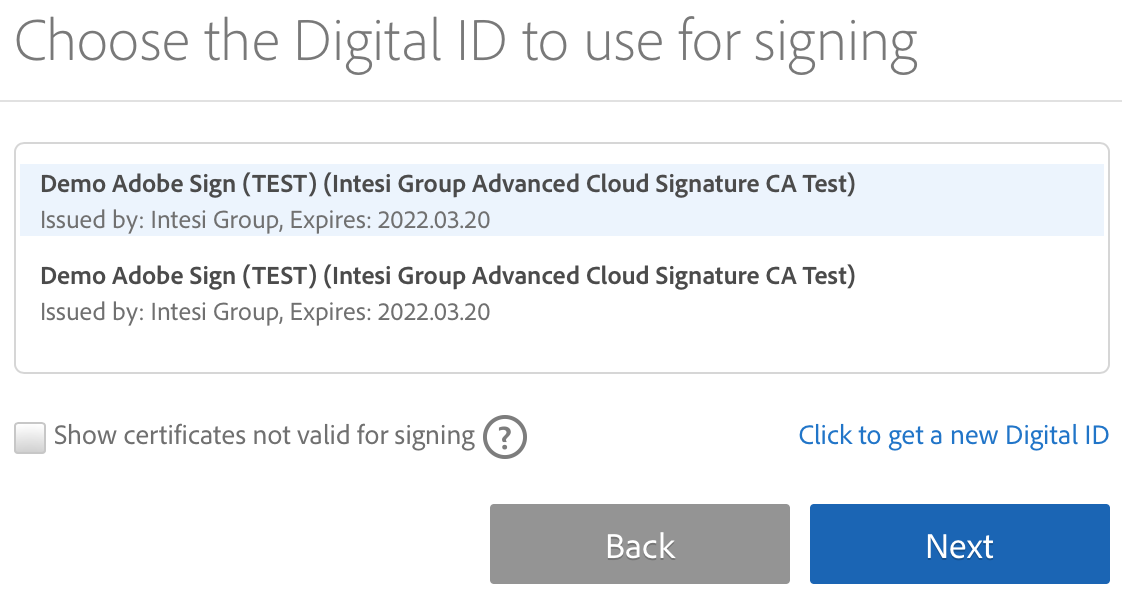
Trykk på Neste.
Se på hvordan signaturen din ser ut. Trykk på Rediger signatur hvis du vil endre den.
Trykk på OK.
Trykk på Klikk for å signere.
Oppgi PIN-koden eller passordet. Hvis organisasjonen din krever tilleggsgodkjenning via et OTP-token, oppgir du engangspassordet.
Fullfør signeringsarbeidsflyten.